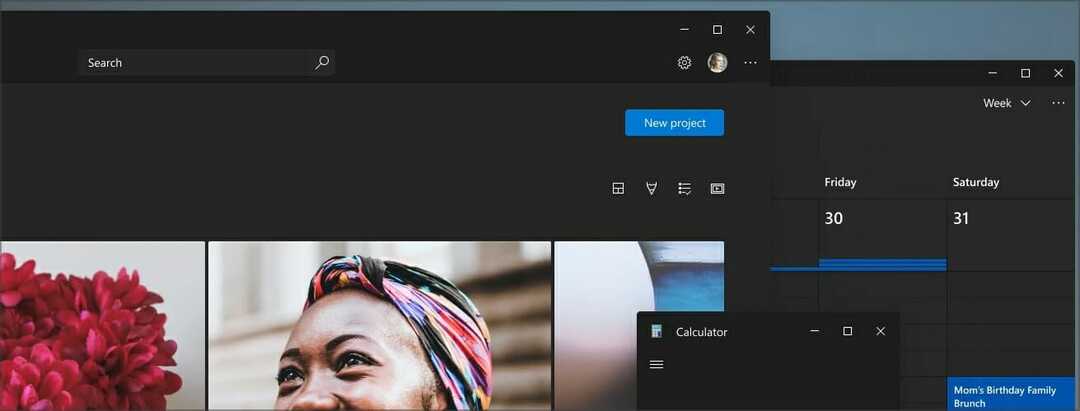- Ekran logowania do systemu Windows 10 działa jako sposób na oddzielenie profili użytkowników między sobą, a także jako sposób ochrony prywatnych danych.
- Niestety, różne problemy mogą prowadzić do błędów, które mogą uniemożliwić skuteczne logowanie, o czym będziemy się przyglądać w poniższym artykule.
- Ten hub jest częścią naszego znacznie większego dedykowany koncentrator do rozwiązywania problemów z błędami systemu, więc upewnij się, że gdzieś go zapisałeś, ponieważ zdarzają się dość często.
- Więcej świetnych poradników dotyczących rozwiązywania problemów znajdziesz w naszym dedykowana strona naprawy systemu Windows 10.

- Pobierz narzędzie do naprawy komputera Restoro który jest dostarczany z opatentowanymi technologiami (dostępny patent tutaj).
- Kliknij Rozpocznij skanowanie aby znaleźć problemy z systemem Windows, które mogą powodować problemy z komputerem.
- Kliknij Naprawić wszystko naprawić problemy mające wpływ na bezpieczeństwo i wydajność komputera
- Restoro zostało pobrane przez 0 czytelników w tym miesiącu.
Windows 10 ma swój udział w problemach, a jednym z bardziej niepokojących problemów zgłaszanych przez użytkowników jest niemożność zalogowania się do systemu Windows 10. Brzmi to jak duży problem, ale jest kilka rzeczy, które możesz zrobić, aby to naprawić.
Brak możliwości zalogowania się do systemu Windows 10 może być jednym z najgorszych problemów, z jakimi mogą się zmierzyć użytkownicy komputerów PC. Nie możesz uzyskać dostępu do swoich plików lub aplikacji, a niemożność korzystania z systemu Windows 10 może powodować poważne problemy, zwłaszcza jeśli regularnie korzystasz z systemu Windows 10 w projektach służbowych lub szkolnych.
Jakie są różne odmiany błędów?
-
Windows 10 nie może zalogować się na Twoje konto
- Otrzymasz ten błąd, jeśli coś jest nie tak z Twoim kontem użytkownika.
-
Windows 10 nie pozwala mi zalogować się do komputera
- Jeśli ostatnio napotkałeś ten problem, mamy artykuł o tym.
-
Windows 10 nie może zalogować się za pomocą konta Microsoft
- Jeśli pojawi się ten błąd podczas logowania, sprawdź nasz artykuł o rozwiązaniu tego problemu.
-
Windows 10 nie może zalogować się za pomocą hasła
- Ten błąd pojawia się, gdy coś jest nie tak z Twoim hasłem.
-
Windows 10 nie może się zalogować po aktualizacji
- Aktualizacje systemu Windows są znane z powodowania różnych problemów z logowaniem dla użytkowników.
-
Nie możemy zalogować się na Twoje konto, ten problem często można naprawić
- Jeśli napotkałeś ten problem, sprawdź nasz pełny przewodnik o rozwiązaniu tego problemu
-
Windows 10 nie może przejść do ekranu logowania
- Jest to poważniejszy problem, ponieważ prawdopodobnie oznacza to, że komputer nie może się poprawnie uruchomić.
- W takim przypadku polecamy nasze artykuł o problemach z uruchamianiem w systemie Windows.
Co mogę zrobić, jeśli nie mogę zalogować się do systemu Windows 10?
- Sprawdź swoją klawiaturę
- Upewnij się, że masz połączenie z internetem
- Uruchom komputer w trybie awaryjnym
- Użyj konta lokalnego
- Zainstaluj aktualizacje systemu Windows
- Wykonaj przywracanie systemu
- Skanuj w poszukiwaniu wirusów
- Uruchom skanowanie SFC
- Zresetuj system Windows
1. Sprawdź swoją klawiaturę
- Na ekranie logowania w prawym dolnym rogu kliknij ikonę Ułatwienia dostępu.
- Znajdź Klawiatura ekranowa i kliknij ją.
- Na ekranie powinna pojawić się klawiatura.
- Użyj myszki, aby wprowadzić hasło i spróbuj zalogować się ponownie.
Upewnij się, że jeśli używasz zlokalizowanej klawiatury, to wpisujesz poprawne hasło. Czasami w przypadku zlokalizowanych klawiatur rozmieszczenie klawiszy może być nieco inne, więc miej to na uwadze.
Czasami znaki specjalne lub cyfry w rzadkich przypadkach mogą być przypisane do różnych klawiszy podczas korzystania z klawiatury zlokalizowanej, co może uniemożliwiać dostęp do systemu Windows 10.
Jeśli nadal masz problemy z zalogowaniem się do systemu Windows 10, zawsze możesz spróbować użyć innej klawiatury, zwłaszcza jeśli obecna klawiatura ma inne rozmieszczenie liter. Jeśli więc masz zapasową klawiaturę, spróbuj podłączyć ją do komputera i użyć jej do zalogowania się do systemu Windows 10.
To rozwiązanie brzmi prosto, ale wielu użytkowników potwierdziło, że działa, więc upewnij się, że je wypróbujesz.
Chcesz przyspieszyć pisanie? To najlepsze klawiatury, jakie można kupić za pieniądze!
2. Upewnij się, że masz połączenie z internetem
Jeśli niedawno zmieniłeś swój Hasło do konta Microsoft w przeglądarce internetowej istnieje prawdopodobieństwo, że Twój komputer jeszcze go nie „zarejestrował”.
Tak więc, zanim przejdziesz dalej, upewnij się, że komputer jest podłączony do Internetu. Umożliwi to twojemu komputerowi „zarejestrowanie” nowego hasła i będziesz mógł ponownie zalogować się do swojego komputera.
Jeśli masz już połączenie z Internetem, przejdź do następnego rozwiązania od dołu.
Jeśli nie możesz się zalogować z powodu swojego hasła, ważne jest, aby wiedzieć, że możesz go rozwiązać za pomocą określonego by narzędzie do odzyskiwania hasła. Zdecydowanie zalecamy korzystanie Klawisz Windows, oprogramowanie do odzyskiwania haseł, które jest obecne na rynku od 20 lat.
To oprogramowanie może pomóc w odzyskaniu hasła systemu Windows, haseł do systemu Android, ZIP, Apple File System i macOS High Sierra Keychains. Dużym plusem Windows Key jest to, że nie musisz być wysoko wykwalifikowanym użytkownikiem komputera, aby sobie z tym poradzić.
- Pobierz teraz wersję próbną klucza Windows
Epicki alert przewodnika! Rozwiąż wszystkie problemy z połączeniem internetowym za jednym razem!
3. Uruchom komputer w trybie awaryjnym
- Uruchom ponownie komputer, trzymając ZMIANA przycisk
- Zaawansowane uruchomienie menu otworzy się podczas rozruchu.
- Iść do Rozwiązywanie problemów.

- Teraz przejdź do Zaawansowane opcje > Ustawienia uruchamiania.
- Kliknij Uruchom ponownie przycisk.
- Pojawi się okno z różnymi opcjami uruchamiania.
- Naciśnij 5 lub F5 na klawiaturze, aby wybrać Włącz tryb awaryjny z obsługą sieci.

- Poczekaj, aż komputer się uruchomi.
Jeśli nadal nie możesz zalogować się na swój komputer, jedyne, co powinieneś zrobić, to przejść do trybu awaryjnego. Tryb awaryjny czyni cuda w takich przypadkach.
Nie tylko pomoże nam w uruchomieniu komputera, ale także w ustaleniu przyczyny problemu i rozwiązaniu go. Niektóre z poniższych rozwiązań wymagają również uruchomienia komputera w trybie awaryjnym. Miej to na uwadze.
To wszystko, teraz, gdy jesteśmy w trybie awaryjnym, możemy przejść do znalezienia i rozwiązania naszego problemu.
Uruchom skanowanie systemu, aby wykryć potencjalne błędy

Pobierz Restoro
Narzędzie do naprawy komputera

Kliknij Rozpocznij skanowanie aby znaleźć problemy z systemem Windows.

Kliknij Naprawić wszystko rozwiązać problemy z opatentowanymi technologiami.
Uruchom skanowanie komputera za pomocą narzędzia Restoro Repair Tool, aby znaleźć błędy powodujące problemy z bezpieczeństwem i spowolnienia. Po zakończeniu skanowania proces naprawy zastąpi uszkodzone pliki świeżymi plikami i składnikami systemu Windows.
Tryb awaryjny nie działa w systemie Windows 10? Przeczytaj ten przewodnik.
4. Użyj konta lokalnego
- OtworzyćAplikacja Ustawienia.
- Przejdź doKontaSekcja. Teraz przejdź doTwoje informacje patka.
- Kliknij Zamiast tego zaloguj się na konto lokalne.

- Wpisz swoje hasło i kliknij Kolejny.
- Teraz wprowadź nazwę użytkownika swojego konta lokalnego i kliknij Kolejny.
- Po wykonaniu tej czynności kliknij Wyloguj się i zakończ przycisk.
- Teraz zaloguj się do systemu Windows 10 za pomocą swojego konta lokalnego.
To kolejne rozwiązanie tymczasowe, dopóki nie ustalimy dokładnej przyczyny problemu. Jeśli masz problemy z przełączeniem konta lub nie działa ono poprawnie, spójrz na ten artykuł aby rozwiązać problemy z kontem.
5. Zainstaluj aktualizacje systemu Windows
Jasne, aktualizacje systemu Windows są znane z powodowania i rozwiązywania różnych problemów. To jak nieskończona pętla. Ale w tym przypadku nie powinieneś martwić się o rzeczywistą zawartość aktualizacji.
Aby zainstalować dowolną aktualizację systemu Windows, musisz ponownie uruchomić komputer, aby zastosować zmiany. I tu rzeczy mogą stać się nieprzyjemne. Jest więcej niż prawdopodobne, że właśnie zainstalowana aktualizacja zakłóci proces uruchamiania.
Zalecamy sprawdzenie nasz artykuł o problemach z instalacją aktualizacji Windows więcej potencjalnych rozwiązań.
6. Wykonaj przywracanie systemu
- Uruchom ponownie komputer, trzymając ZMIANA przycisk
- Zaawansowane uruchomienie menu otworzy się podczas rozruchu. Iść do Rozwiązywanie problemów.

- Wybierać Przywracanie systemu.
- Wybierz ostatni punkt przywracania i postępuj zgodnie z dalszymi instrukcjami wyświetlanymi na ekranie.
- Zakończ konfigurację.
Jeśli coś w twoim systemie uległo uszkodzeniu, Przywracanie systemu to narzędzie, które może się przydać.
Masz problemy z przywracaniem systemu? Mamy przydatny poradnik, który pomoże Ci je rozwiązać.
7. Skanuj w poszukiwaniu wirusów
Istnieje również szansa, że gdzieś znalazłeś wirusa, który blokuje Ci zalogowanie się do komputera. Uruchom więc w trybie awaryjnym i wykonaj głębokie skanowanie antywirusowe.
Jeśli istnieją jakiekolwiek zagrożenia, Twój program antywirusowy usunie je i miejmy nadzieję, że będziesz mógł normalnie zalogować się do swojego komputera.
Nie każdy ma program antywirusowy. Jeśli jesteś w takiej sytuacji i szukasz najlepszych na Windows 10, oto nasze najlepsze rekomendacje.
8. Uruchom skanowanie SFC
- Przejdź do wyszukiwania, wpisz cmd, kliknij prawym przyciskiem myszy Wiersz poleceniai przejdź do Uruchom jako administrator.
- Wpisz następujące polecenie i naciśnij Enter na klawiaturze: sfc/scannow

- Poczekaj na zakończenie procesu.
- Zrestartuj swój komputer.
Skaner SFC to poręczne narzędzie służące do rozwiązywania różnych problemów związanych z systemem. Ponieważ istnieje prawdopodobieństwo, że nasz problem tkwi głęboko w systemie, skanowanie SFC może okazać się równie przydatne.
W niektórych przypadkach, Skanuj teraz może sprawić ci kłopoty i nie będziesz w stanie poprawnie uruchomić polecenia, ponieważ proces się zatrzyma. W tej sytuacji mamy kompletny przewodnik aby pomóc Ci to naprawić.
9. Zresetuj system Windows
- Przejdź do Ustawienia aplikacja.
- Iść do Aktualizacja i bezpieczeństwo > Poprawa.
- Pod Zresetuj ten komputer, Wybierz Zaczynaj.

- Wybierz, czy chcesz całkowicie wyczyścić partycję, czy zachować swoje osobiste pliki.
- Postępuj bardzo uważnie zgodnie z dalszymi instrukcjami wyświetlanymi na ekranie. Uwaga: Jeśli nie masz pewności co do tego, poproś o pomoc kogoś bardziej doświadczonego.
I na koniec, jeśli żadne z powyższych rozwiązań nie okazało się przydatne w rozwiązaniu naszego problemu z logowaniem, będziemy musieli podnieść białą flagę i ponownie zainstalować system operacyjny.
Resetowanie systemu Windows może wydawać się trudne, ale postępuj zgodnie z naszym przewodnikiem, a skończysz!
Mamy nadzieję, że te rozwiązania pomogły Ci zalogować się do systemu Windows 10, ale jeśli nadal masz ten problem, omówiliśmy już, co zrobić, jeśli tak nie można zalogować się za pomocą konta Microsoft i co zrobić, jeśli Windows 10 zawiesza się podczas logowania Sekcja.
Jeśli masz więcej pytań, nie wahaj się sięgnąć do sekcji komentarzy poniżej.
 Nadal masz problemy?Napraw je za pomocą tego narzędzia:
Nadal masz problemy?Napraw je za pomocą tego narzędzia:
- Pobierz to narzędzie do naprawy komputera ocenione jako świetne na TrustPilot.com (pobieranie rozpoczyna się na tej stronie).
- Kliknij Rozpocznij skanowanie aby znaleźć problemy z systemem Windows, które mogą powodować problemy z komputerem.
- Kliknij Naprawić wszystko rozwiązać problemy z opatentowanymi technologiami (Ekskluzywny rabat dla naszych czytelników).
Restoro zostało pobrane przez 0 czytelników w tym miesiącu.
Często Zadawane Pytania
System Windows 10 oddziela użytkowników za pomocą ekranów logowania, aby chronić dane osobowe każdej osoby. Jeśli masz problemy z zalogowaniem się do swojego profilu, sprawdź ten przewodnik rozwiązywania problemów.
Będziesz musiał wybrać profil użytkownika, do którego chcesz się zalogować, a następnie wprowadzić hasło lub 6-cyfrowy kod PIN powiązany z każdym profilem.
Wprowadzenie błędnych danych uwierzytelniających 3 razy z rzędu spowoduje zablokowanie prób logowania przez komputer z systemem Windows. Jeśli Twoje konto zostanie zhakowane, wykonaj czynności wymienione w ten przewodnik szybko go odzyskać.